Ik gebruik mijn originele Nintendo Switch nu ongeveer 2 jaar, en onlangs, terwijl ik genoot van een weekend gamesessie met mijn collega's, stopte mijn Switch met het weergeven van output naar het scherm.
Na het controleren van de kabels, het dock en de switch, was er geen zichtbare schade die het probleem had kunnen veroorzaken, waardoor ik en mijn collega's een beetje in een sleur zaten.
Uiteindelijk, na een beetje onderzoek en contact opnemen met mijn lokale GameStop waar ik het apparaat kocht, kwam ik erachter wat er mis was.
Ik kwam erachter dat de HDMI-vervangingskabel die ik een paar dagen geleden had gekocht een oudere HDMI-conformiteitsnorm was in vergelijking met wat de Nintendo Switch officieel ondersteunt.
Dus na nog een snelle trip naar mijn lokale GameStop, was ik in staat om mijn probleem op te lossen, maar tijdens het proces realiseerde ik me dat er veel redenen waren die dit probleem hadden kunnen veroorzaken.
Als je Nintendo Switch geen verbinding maakt met je tv, controleer dan je HDMI-kabels en hun compatibiliteit. Het is ook belangrijk om te controleren of de Switch correct is aangesloten op het dock en alleen officiële hardware voor uw apparaat te gebruiken.
Ik zal ook enkele andere methoden bezoeken, zoals software-updates en power cycling van uw apparaat om het probleem op te lossen.
Controleer uw HDMI-kabel


Het eerste dat u moet controleren of uw HDMI-kabel geen verbinding maakt met uw tv, is de HDMI-kabel.
Zorg ervoor dat de kabel niet beschadigd is aan de connectoruiteinden en controleer of een van de pinnen beschadigd is.
Bovendien kun je ook de poorten op het Nintendo Switch-dock en de tv controleren om er zeker van te zijn dat ze niet beschadigd zijn.
Als uw kabel beschadigd is en u een vervanging nodig heeft, zorg er dan voor dat het een HDMI 1.4-kabel of een hogere standaard is en zorg er ook voor dat het een kabel van hoge kwaliteit is.
Als je echter een OLED-versie van de Switch hebt, heb je een HDMI 2.0-kabel nodig omdat het apparaat HDR ondersteunt.
Sluit de Nintendo Switch aan op de tv en controleer of de nieuwe kabel naar behoren werkt.
Als de HDMI-kabel het probleem echter niet veroorzaakte, lees dan verder voor meer oplossingen.
Start je tv opnieuw op


Soms is het misschien een simpele bug die het probleem veroorzaakt, en meestal kan het worden opgelost door uw apparaat eenvoudig opnieuw op te starten.
Koppel in dat geval de HDMI-kabel los van de tv en Nintendo Switch en start je tv opnieuw op. Start voor de goede orde ook je Nintendo Switch opnieuw op.
Nadat de apparaten opnieuw zijn opgestart, gaat u verder en sluit u de HDMI-kabel van de schakelaar aan op de tv en uw scherm zou nu moeten werken.
Als het nog steeds niet werkt, moet u mogelijk controleren of de juiste invoer is geselecteerd.
Controleer of uw tv op de juiste ingang staat
Aangezien de meeste moderne tv's meerdere invoermethoden hebben, zelfs met meerdere HDMI-poorten, bevindt u zich mogelijk op de verkeerde ingang op uw tv en daarom wordt uw Switch-display niet weergegeven.
Klik op de knop 'Bron' of 'Input' op de afstandsbediening van uw tv en blader door de HDMI-opties totdat het scherm verschijnt.
Dit is een veelgemaakte fout die velen van ons maken en als uw tv de mogelijkheid heeft om de ingangen te hernoemen, kunt u ze allemaal labelen voor verschillende apparaten, zodat u niet elke keer door alle ingangen hoeft te bladeren als u ze wilt vinden. uw schakelaar.
Controleer of uw Dock en Adapter compatibel zijn
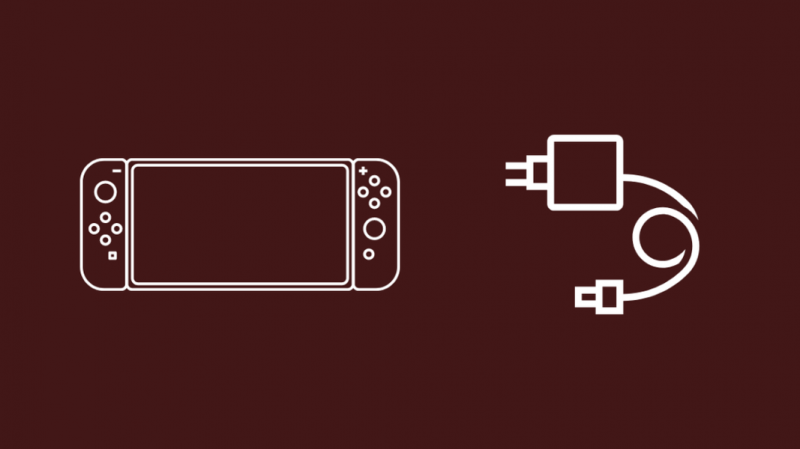
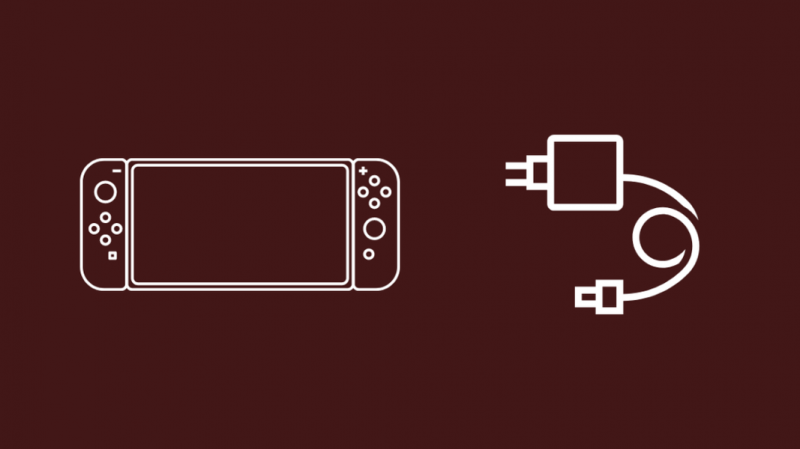
Als u een HDMI-adapter of -verlenger gebruikt om uw dock en tv aan te sluiten, moet u controleren of uw dock compatibel is met de adapter.
Zorg ervoor dat de adapter werkt op nieuwere HDMI-standaarden zoals HDMI 1.4 of hoger, want iets lager dan dit ondersteunt het Nintendo Switch-dock niet.
Evenzo moeten je kabel en adapter HDMI 2.0 ondersteunen als je een OLED Nintendo Switch probeert aan te sluiten.
Dit komt door de verschillende technologieën die door elke versie van HDMI worden ondersteund, dus hoewel nieuwere HDMI-poorten en -kabels achterwaarts compatibel zijn, kunt u nieuwere HDMI-kabels niet gebruiken met oudere adapters of poorten.
Plaats je Nintendo Switch opnieuw in het Dock
Als je alle bovenstaande methoden hebt geprobeerd en je Switch nog steeds niet wordt weergegeven op je tv, probeer dan de Switch opnieuw in het dock te plaatsen.
Er is een kans dat het apparaat niet goed in het dock zit, wat kan voorkomen dat sommige connectorpinnen geen verbinding maken met de switch zelf.
Terwijl u de switch opnieuw plaatst, moet u een kijkje nemen en ervoor zorgen dat de verbindingspoort van uw dock niet beschadigd of gerafeld is.
Als dit het geval is, moet u misschien een nieuw dock kopen, maar als een dock geen vereiste is, kunt u altijd een USB-C-naar-HDMI-kabel gebruiken om de switch en de tv rechtstreeks aan te sluiten, zodat u het dock niet nodig hebt .
Probeer je Joy-Cons los te maken


Deze oplossing hoeft niet per se te werken, maar er zijn gevallen geweest waarin het werkte bij het oplossen van het weergaveprobleem.
Je kunt de Joy-Cons loskoppelen van de Nintendo Switch en dit zou het probleem kunnen oplossen dat het scherm niet werkt.
Dit wordt over het algemeen veroorzaakt door een gebrek aan stroom / aarding, waardoor er niet voldoende stroom wordt geleverd aan het dock voor de Switch zelf, samen met de Joy-Cons.
U kunt contact opnemen met uw plaatselijke elektricien om te kijken of het probleem kan worden verholpen, zodat u uw apparaat kunt gebruiken zoals bedoeld.
Gebruik alleen officiële Nintendo-accessoires
Nintendo beweert wel dat hun hardware alleen met hun accessoires mag worden gebruikt, en misschien moet ik het met hen eens zijn.
Hoewel het gemakkelijk is om accessoires van derden voor je Nintendo Switch te bemachtigen, wordt hardware van eerste en gelicentieerde derden geleverd met Nintendo-ondersteuning, wat handig is in het geval van garantieclaims en reparaties.
Bovendien is Nintendo's Quality Assurance-zegel al tientallen jaren op hun producten gestempeld, vanwege hun belofte om alleen producten van de hoogste kwaliteit aan hun klanten te leveren.
Dit is ook de reden waarom Nintendo alle accessoires van docks, kabels, adapters en joy-con-vervangers rechtstreeks vanuit hun eigen winkel levert.
Dus als je de hardware op je Switch vervangt, is het ten zeerste aan te raden deze rechtstreeks bij Nintendo aan te schaffen.
Controleren op een software-update
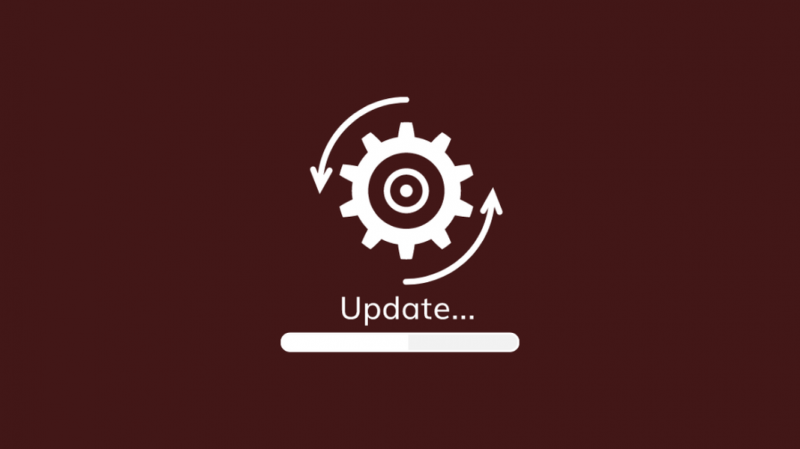
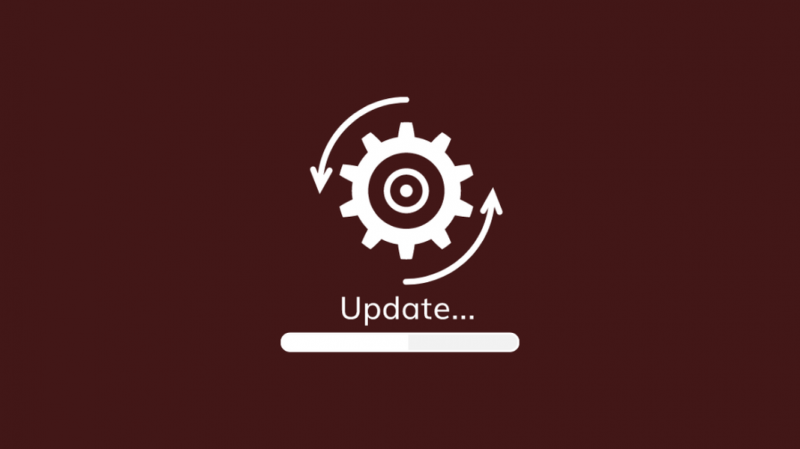
Software-updates zijn een andere reden waarom problemen zoals 'display werkt niet' kunnen opduiken.
Hoewel de meesten van ons onze apparaten over het algemeen automatisch laten updaten, bestaat de kans dat de optie voor automatische updates op uw apparaat is uitgeschakeld.
In de meeste gevallen, als je een nieuwe game koopt en deze op je Switch installeert, wordt je systeem automatisch bijgewerkt, maar als dit niet het geval is, kun je de volgende stappen gebruiken om deze bij te werken vanuit het instellingenmenu.
- Navigeer vanuit het 'Home'-menu naar 'Systeeminstellingen' rechtsonder.
- Scroll naar het einde van de pagina en klik op ‘Systeem’.
- Klik in het rechterscherm op ‘Systeemupdate’
De Nintendo Switch maakt verbinding met de servers van Nintendo en downloadt alle beschikbare updates en installeert deze op je Switch.
Het is belangrijk op te merken dat de Switch stopt met het downloaden van updates als je een game begint te spelen.
Power Cycle je Nintendo Switch
Power cycling is een andere methode die u kunt proberen om het weergaveprobleem van uw Switch op te lossen.
Zet gewoon de Nintendo Switch uit en koppel alle kabels ongeveer 5 minuten los van het apparaat.
Dit zorgt ervoor dat alle resterende stroom in het apparaat volledig wordt afgevoerd, waardoor het apparaat volledig wordt 'uitgeschakeld'.
Zodra dit is gebeurd, kunt u de Switch weer aansluiten op het stopcontact en de tv en controleren of het apparaat nu goed werkt.
De Switch Lite is niet bedoeld om op een tv aan te sluiten
Als je een Nintendo Switch Lite gebruikt, is het onmogelijk om verbinding te maken met een extern beeldscherm, ongeacht de gebruikte methode.
Dit komt omdat de USB-C-poort op het Lite-model geen weergavemogelijkheden heeft waarmee de Switch en OLED Switch via docks en andere USB-C kunnen worden aangesloten om randapparatuur weer te geven.
De Nintendo Switch Lite is een puur handheld-apparaat, maar als je multiplayer-games zoals 'Super Smash Bros' speelt met een andere full-size Nintendo Switch, kun je je game op de tv bekijken omdat de grotere Nintendo op de tv is aangesloten.
Conclusie
Als je Nintendo Switch geen verbinding maakt met je tv, zouden de hier genoemde oplossingen je zeker moeten helpen.
Aangezien er echter problemen zijn die kunnen worden veroorzaakt door schade aan het dock en andere interne componenten, als geen van deze oplossingen werkt, moet u mogelijk contact opnemen met een geautoriseerd servicecentrum in uw regio of contact opnemen met Nintendo's ondersteuning team.
Als het probleem intern is en niet kan worden verholpen, kan Nintendo je helpen met het claimen van je garantie, of als het buiten de garantieperiode valt, je helpen een vervanging te vinden.
En vergeet niet om alleen Nintendo's first-party en officiële hardware van derden op je Switch te gebruiken.
Misschien vind je het ook leuk om te lezen
- Hoe Nintendo Switch op tv te verbinden zonder dock: uitgelegd
- Left Joy-Con laadt niet op: hoe te repareren in seconden
- Een Wii aansluiten op een Smart TV: eenvoudige handleiding
- PS4-controller stopt niet met trillen: hoe te repareren in seconden
Veel Gestelde Vragen
Welke Nintendo Switch is voor de tv?
De originele Nintendo Switch en Nintendo Switch OLED kunnen worden aangesloten op tv's en andere externe beeldschermen.
Is de Nintendo Switch HDMI-kabel op hoge snelheid?
Terwijl het originele model HDMI 1.4 gebruikt, gebruikt de Nintendo Switch OLED HDMI 2.0 omdat het HDR ondersteunt en geruchten over 4K-ondersteuning komen later.
Kun je Nintendo Switch op tv spelen zonder dock?
Als je geen dock hebt, kun je je Switch op een tv aansluiten met een USB-C-naar-HDMI-kabel of een HDMI-adapter.
Kun je een Nintendo Switch draadloos verbinden met een tv?
Op dit moment ondersteunt geen van de Nintendo Switch-modellen draadloze weergavetechnologieën.
